Modul de siguranță este modul de operare Windows, în care rulează numărul minim de servicii și aplicații. Acest mod este utilizat, de obicei, atunci când există probleme cu lucrul în mod obișnuit, de exemplu, din cauza infecției cu viruși sau a funcționării incorecte a driverelor sau a programelor. În acest articol vă voi arăta mai multe moduri de a porni Windows10 în mod sigur.
4 moduri de a intra în modul de siguranță Windows10:
Pentru această metodă, trebuie să apăsați combinația de taste "Win" + "R", în linia deschisă, tastați msconfig și apăsați Enter.
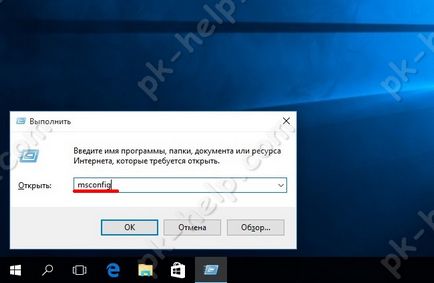
În fereastra "Configurare sistem", deschideți meniul "Descărcați" și bifați caseta de selectare "Modul sigur". Faceți clic pe butonul "OK".

În fereastra care apare, faceți clic pe Reporniți.

După repornire, computerul / laptopul dvs. va porni în modul de siguranță.
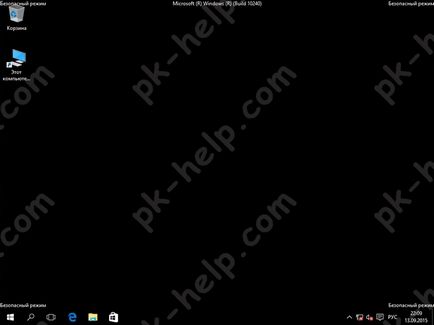
Pentru a reveni la modul normal, efectuați o procedură similară, singura diferență - eliminați bifarea "Modul de siguranță".
Încărcați în modul de siguranță Windwows10 apăsând tasta "Shift".
Pentru a utiliza această metodă, trebuie să faceți clic pe butonul "Start", să selectați "Shutdown", să țineți apăsată tasta "Shift" și să faceți clic pe butonul "Restart".
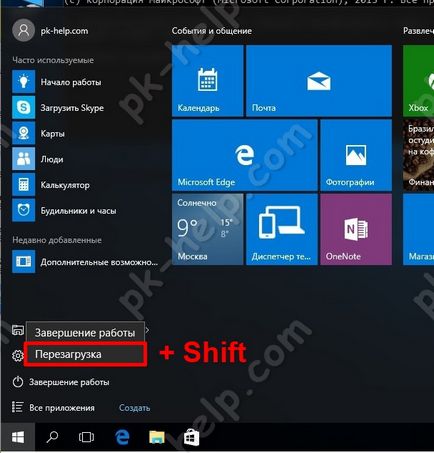
Computerul / laptopul se va reporni și se va deschide o fereastră care vă va solicita să selectați acțiunea, selectați "Diagnosticare".

După aceea, selectați "Opțiuni avansate".

Apoi selectați "Boot Options"

Faceți clic pe butonul "Reporniți".
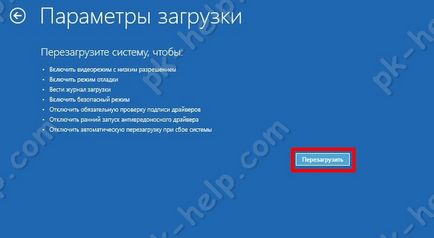
Computerul / laptopul va reporni și vă va oferi mai multe moduri de boot, trebuie să apăsați tasta "F4" pentru a selecta modul de siguranță.
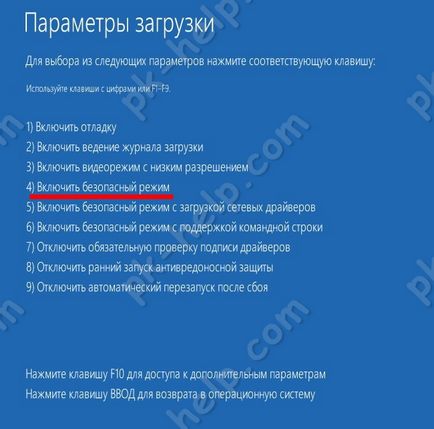
În acest fel, veți fi încărcat în modul de siguranță.
Descărcați Windows10 în modul de siguranță utilizând linia de comandă.
Pentru această metodă, deschideți promptul de comandă ca administrator, dați clic dreapta pe butonul Start și selectați "Command Prompt (Administrator)".
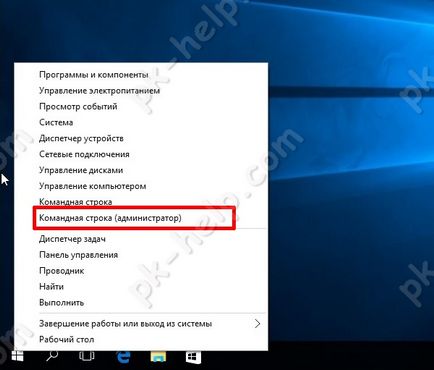
În fereastra de comandă care se deschide, tastați comanda bcdedit / set legacy bootmenupolicy și apăsați Enter.
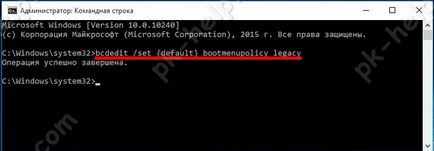
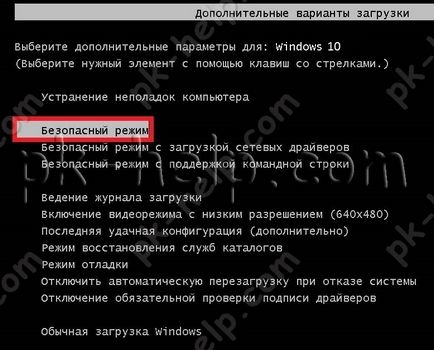
Acum, puteți întoarce întotdeauna modul de siguranță al Windows10 prin apăsarea tastei F8 la pornirea sistemului de operare.
Intrați în modul de siguranță utilizând o oprire de urgență a calculatorului / laptopului.
Vreau doar să observ că această metodă nu este zadarnică este cea mai recentă, deoarece este foarte nesigură și ar trebui utilizată numai în cazuri extreme.
Esența acestei metode este simplă, trebuie să dezactivați computerul / laptopul cu butonul de alimentare. Pentru aceasta, apăsați și țineți apăsat butonul de alimentare pentru câteva secunde. Opriți calculatorul / laptopul. Data viitoare când deschideți fereastra de recuperare, faceți clic pe "Opțiuni suplimentare de recuperare".

După aceasta, trebuie să urmați pașii descriși în a doua metodă.